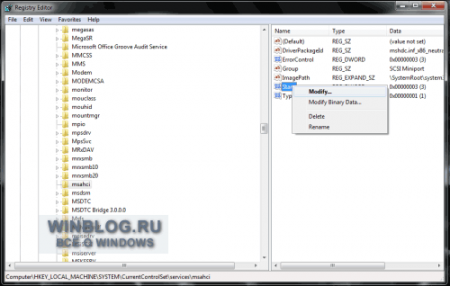- Опубликовано в категории: Windows 7 Seven » Настройка системы
- Просмотров: 2469
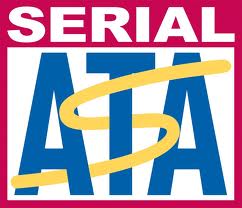 Большинство современных компьютеров для подключения жестких дисков использует интерфейс SATA. Данный интерфейс обладает целым рядом преимуществ по сравнению с интерфейсом IDE.
Большинство современных компьютеров для подключения жестких дисков использует интерфейс SATA. Данный интерфейс обладает целым рядом преимуществ по сравнению с интерфейсом IDE.
Дело в том, что стандартные настройки BIOS большинства материнских плат предусматривают использование старого интерфейса IDE, и при установке ОС Windows, IDE активируется по умолчанию на уровне реестра.
Чтобы запустить Редактор реестра (Registry Editor) в Windows XP, нажмите кнопку «Пуск» (Start), выберите опцию «Выполнить» (Run), введите «regedit» (без кавычек) и нажмите «OK». ВWindows Vista или Windows 7 введите «regedit» (без кавычек) в строке поиска меню «Пуск» и нажмите [Enter]. В появившемся окне найдите следующий раздел:
HKEY_LOCAL_MACHINE\SYSTEM\CurrentControlSet\services\msahci
В этом разделе содержится параметр «Start», который и нужно изменить.
Нажмите на параметре «Start» правой кнопкой мыши и выберите опцию «Изменить» (Modify). Появится окно с настройками этого параметра (рис. B). В поле «Значение» (Value Data), скорее всего, указано число 3. Измените его на 0. После этого нажмите «OK» и закройте Редактор реестра.
Перезагрузка и настройка BIOS
Теперь перезагрузите компьютер и войдите в режим настройки BIOS. Набор параметров в разных версиях BIOS различается, поэтому скажу только, что вам нужно включить AHCI. После этого сохраните настройки и снова перезагрузите компьютер. Скорее всего, производительность системы значительно повысится, хотя далеко не во всех случаях улучшения будут ощутимы.
Что насчет RAID?
Если в вашем компьютере используется RAID-массив, порядок действий должен быть точно такой же, но изменять нужно один из следующих параметров реестра:
HKEY_LOCAL_MACHINE\SYSTEM\CurrentControlSet\services\iaStorV
или
HKEY_LOCAL_MACHINE\SYSTEM\CurrentControlSet\services\iaStor
Значение укажите то же, что для параметра «Start», и перезагрузите компьютер, а затем отредактируйте настройки BIOS.
В заключение
Надеюсь, описанный способ поможет вам повысить производительность своей системы. Даже если это не даст ощутимого результата, хуже точно не станет. Если вы не уверены, повысилась ли скорость работы, попробуйте создать большую нагрузку на диск за счет многочисленных операций ввода/вывода и посмотрите, как это скажется на быстродействии.
За материалами:
- Категория: Windows 7 Seven » Настройка системы
 Редактирование реестра запрещено администратором системы. Как запустить ред ...Бывает так, что при вызове реестра выдаётся сообщение-ошибка о том, что
Редактирование реестра запрещено администратором системы. Как запустить ред ...Бывает так, что при вызове реестра выдаётся сообщение-ошибка о том, что Что делать если слетают настройки шлюза Windows 7Столкнулся с такой проблемой как не сохранение настроек шлюза в Windows 7 64-bit. Когда поставил
Что делать если слетают настройки шлюза Windows 7Столкнулся с такой проблемой как не сохранение настроек шлюза в Windows 7 64-bit. Когда поставил Как вернуть стандартное меню "Все программы" в Windows 7Существует много новых пользователей Windows 7, которые не сильно рады новому меню Пуск и хотели бы
Как вернуть стандартное меню "Все программы" в Windows 7Существует много новых пользователей Windows 7, которые не сильно рады новому меню Пуск и хотели бы "Кракозябры" в русском языкеЕсли у Вас, некоректно отображается кириллица в некоторых программах, чтобы ручками не лазить Вам в
"Кракозябры" в русском языкеЕсли у Вас, некоректно отображается кириллица в некоторых программах, чтобы ручками не лазить Вам в Знакомство с реестром WindowsРеестр – база данных операционной системы, содержащая конфигурационные сведения.
Знакомство с реестром WindowsРеестр – база данных операционной системы, содержащая конфигурационные сведения.